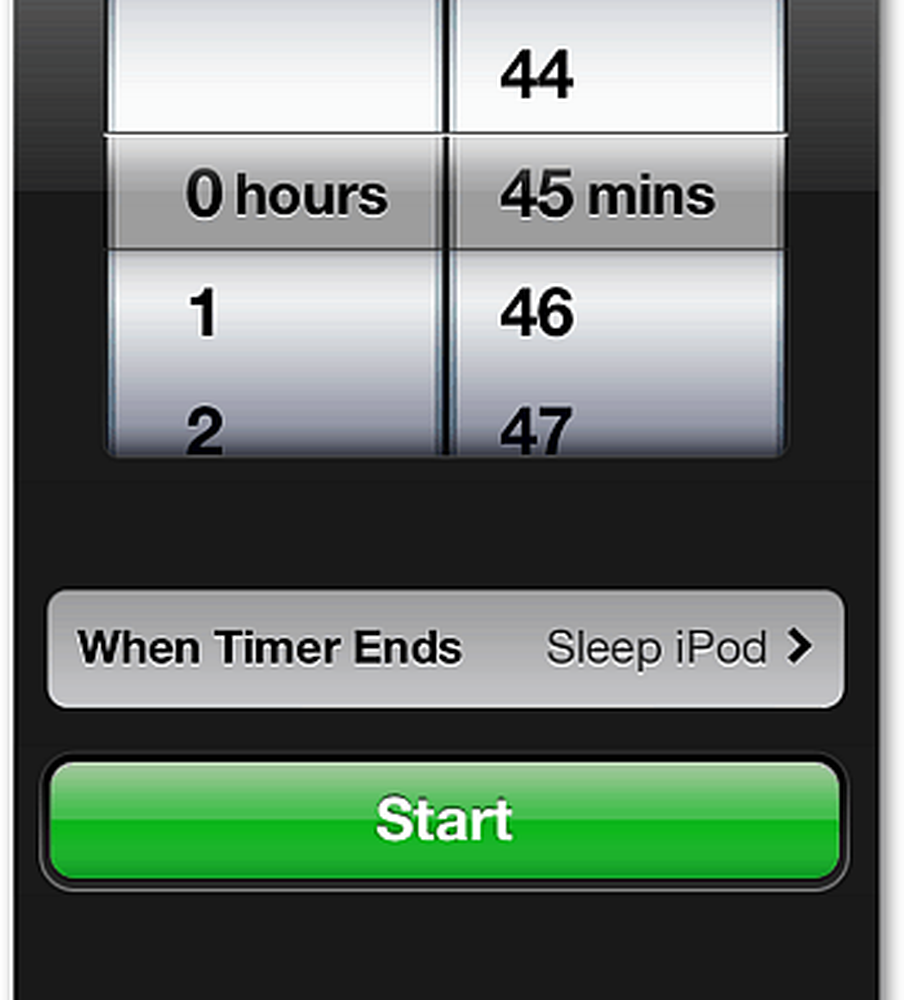Gör din egen anpassade PowerPoint-mall i Office 2013
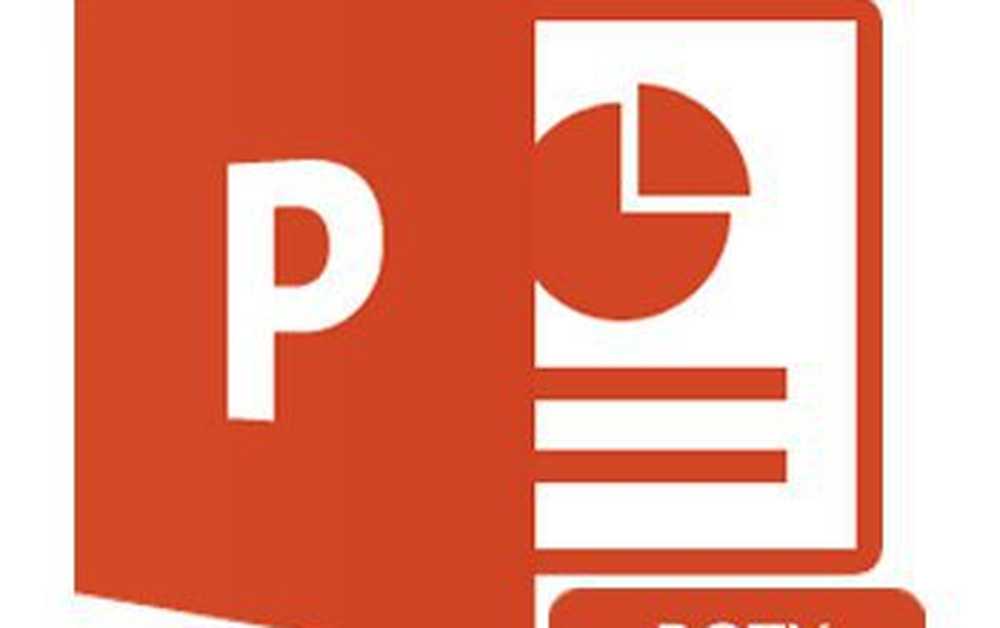
Skapa en anpassad PowerPoint-mall Det snabba sättet
Om du vill göra det så snabbt som möjligt och med minimal tid bortkastad, ska snabbt sätt hjälpa dig att skapa din mall på nolltid.
Börja med att öppna PowerPoint och skapa en ny presentation baserad på Tom mall.

Från Design fliken, klicka på knappen längst till höger: Formatera bakgrund

Sidpanelen som kommer att visas när du klickar på knappen kan hjälpa dig att anpassa bakgrunden. Härifrån kan du använda de inbyggda alternativen som Solid, Gradient och Pattern fill.

Mest troligt kommer du dock att vilja importera en anpassad bakgrund. För att göra detta kan du använda antingen Importera foto från> Urklipp om du har kopierat ditt foto tidigare, eller Importera foto från> Fil att öppna en webbläsare, så att du kan hitta och använda filen.

Den bild som du importerar kommer att användas som bildbild för titelbilden för mallen.

För att välja en anpassad bild för dina andra bilder, skapa en ny bild med Infoga> Ny bild eller Ctrl + M.

Använder sig av Formatera bakgrund än en gång kan du importera ett annat anpassat foto som ska användas som bakgrund för alla dina normala bilder.


Även efter att ha importerat dina foton kan du göra några slutliga tweaks innan du sparar din mall. Att gå in i bildfönstret gör det möjligt för dig att göra dessa tweaks snabbt och enkelt.

 Här är min före och efter:
Här är min före och efter:

För att avsluta, gå till Arkiv> Spara som eller använd Ctrl + S.

Välj valfri plats och ändra filformat till PowerPoint-mall (.potx). Sedan ändrar PowerPoint automatiskt platsen för spara till Dokument> Mina Office-mallar. Jag råder dig att behålla platsen samma, om du inte har en anpassad katalog som redan har skapats för dina mallar.

När du har sparat är din mall redo att användas. Nästa gång du öppnar PowerPoint klickar du bara på Personlig mallar kategorin att välja från en mall du skapade dig själv.


Upp nästa skapar du en PowerPoint-mall på professionellt sätt.
Sidor: 1 2